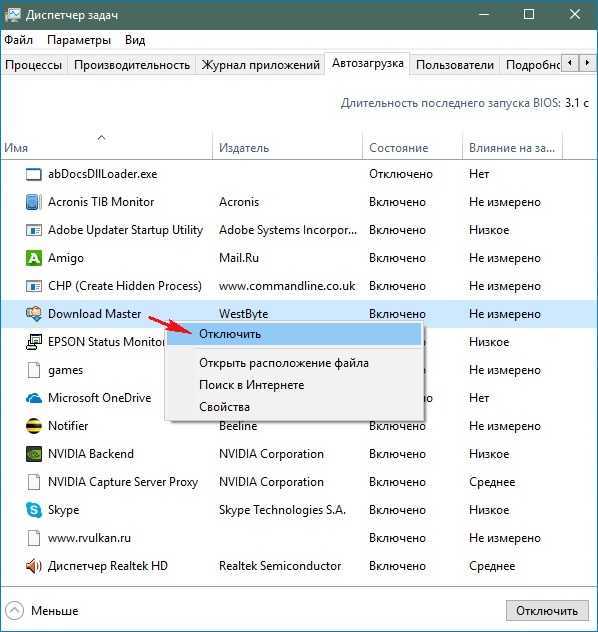Дополнительная информация о добавлении приложения в автозагрузку Windows 10
Хотите, чтобы ваше приложение запускалось автоматически при включении компьютера? В этой статье я расскажу, как добавить приложение в автозагрузку Windows 10 и как управлять этим процессом. Следуйте советам ниже, чтобы легко и быстро настроить автозапуск для любого приложения.
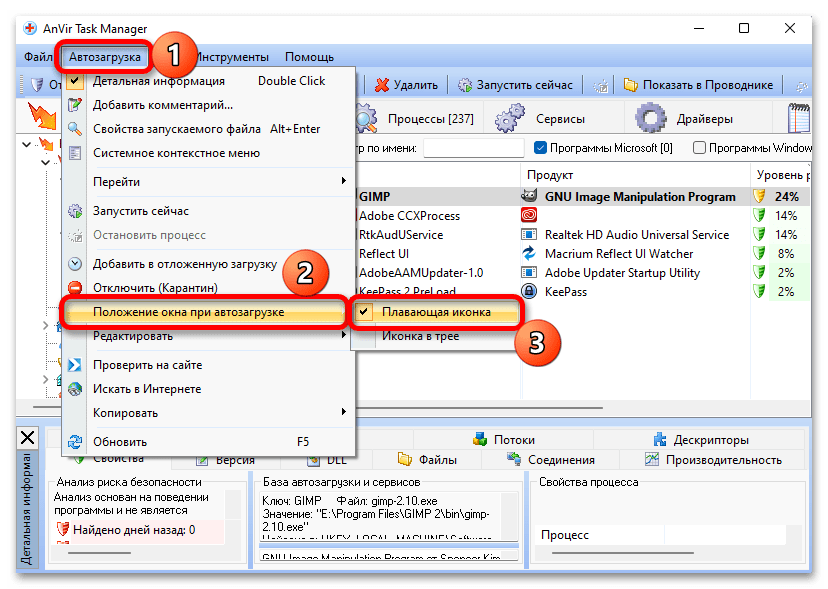

Первым шагом является открытие папки автозагрузки. Для этого нажмите комбинацию клавиш Win + R, введите shell:startup и нажмите Enter.
Как добавить программу в автозагрузку в Windows10
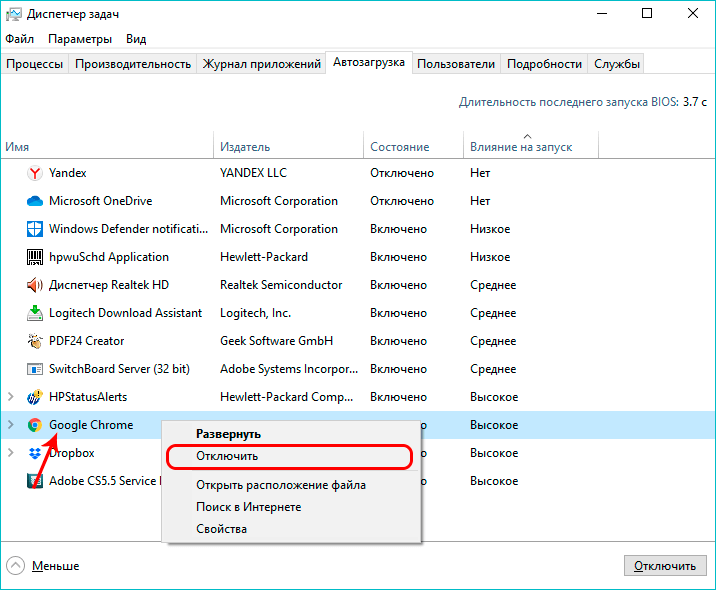
В открывшейся папке автозагрузки создайте ярлык для нужного вам приложения. Для этого щелкните правой кнопкой мыши на пустом месте, выберите Создать и затем Ярлык.
Как установить программу дэлфи и автоком 2021 Autocom или Delphi
Вставьте путь к файлу приложения в поле Место элемента. Если не знаете путь к файлу, найдите ярлык нужного вам приложения на рабочем столе или в меню Пуск, щелкните на нем правой кнопкой мыши и выберите Свойства. В свойствах ярлыка вы увидите поле Объект с полным путем к файлу приложения.
Легкий способ как добавить программу в автозагрузку Windows 10
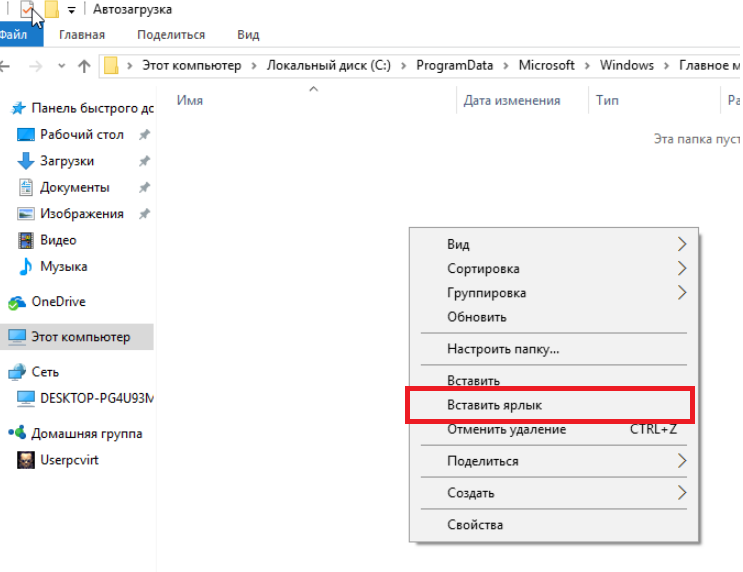
После вставки пути к файлу приложения нажмите кнопку Далее и задайте ярлыку нужное вам имя. Затем нажмите Готово. Теперь приложение будет запускаться при каждом включении компьютера.
Автозагрузка программ в Windows 10
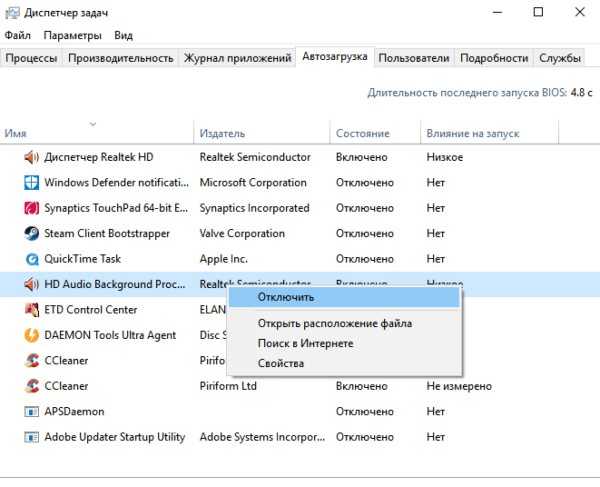
Если вы хотите управлять автозапуском приложения, откройте папку автозагрузки снова, найдите ярлык нужного вам приложения и щелкните на нем правой кнопкой мыши. В контекстном меню выберите Свойства.
Как добавить любое приложение в автозапуск Windows 10 ?
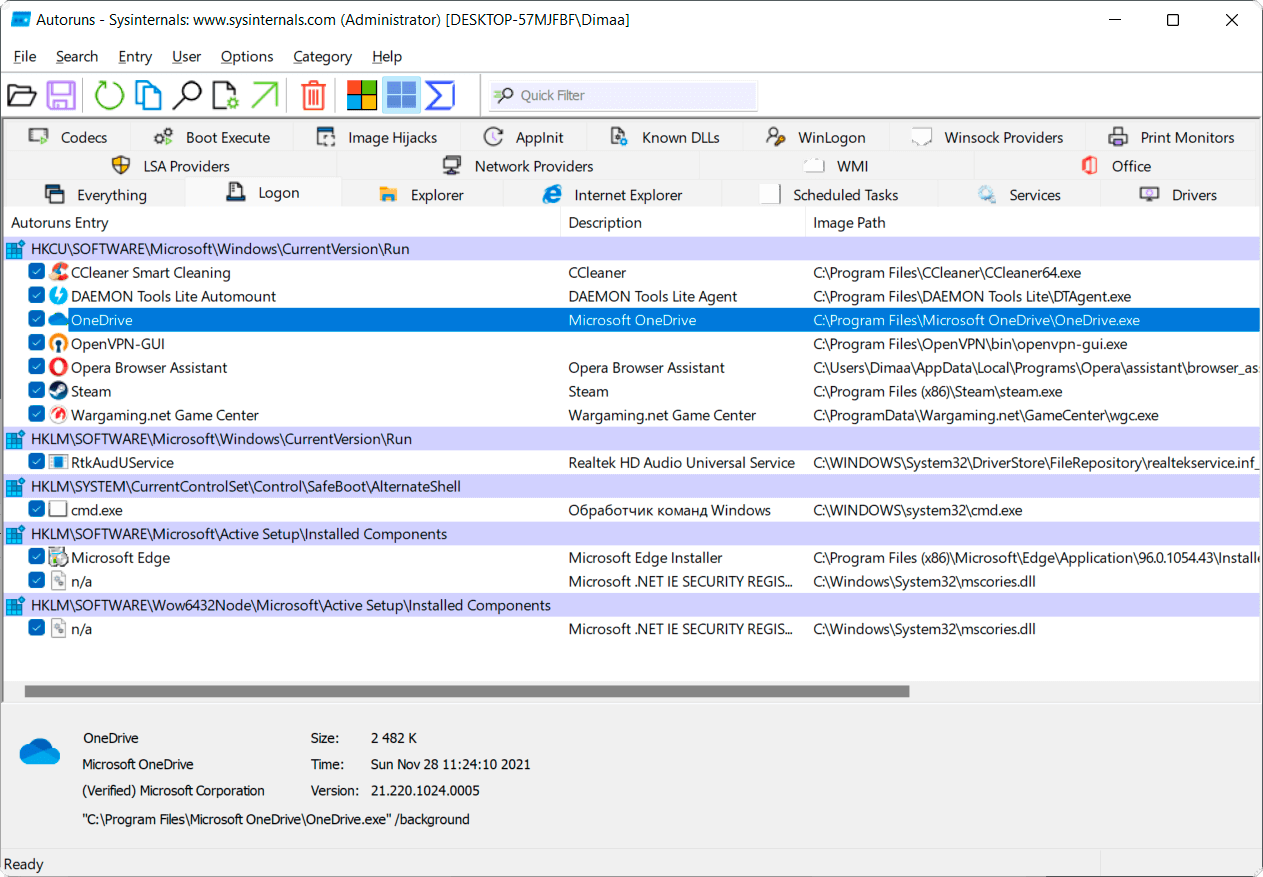
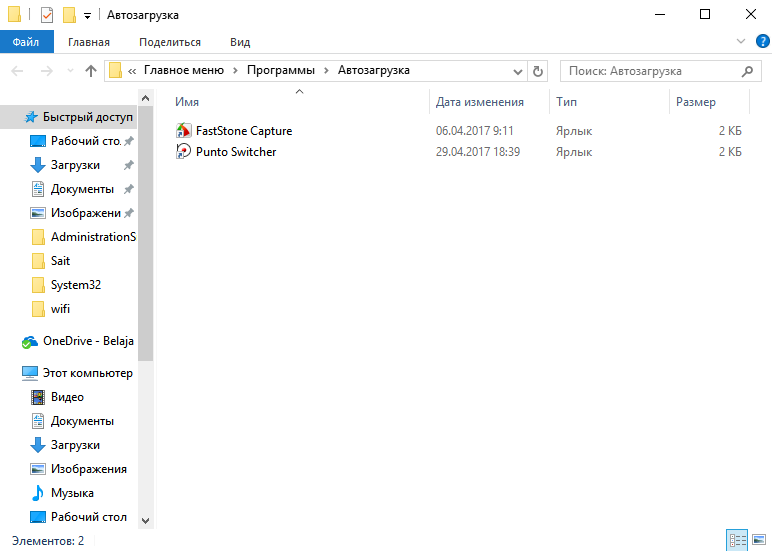
В окне свойств ярлыка вы сможете изменить имя приложения, указать его параметры запуска или удалить ярлык из автозагрузки. Вы также можете переместить ярлык в другую папку, чтобы временно отключить автозапуск приложения.
Как добавить программу в автозагрузку в Windows 11
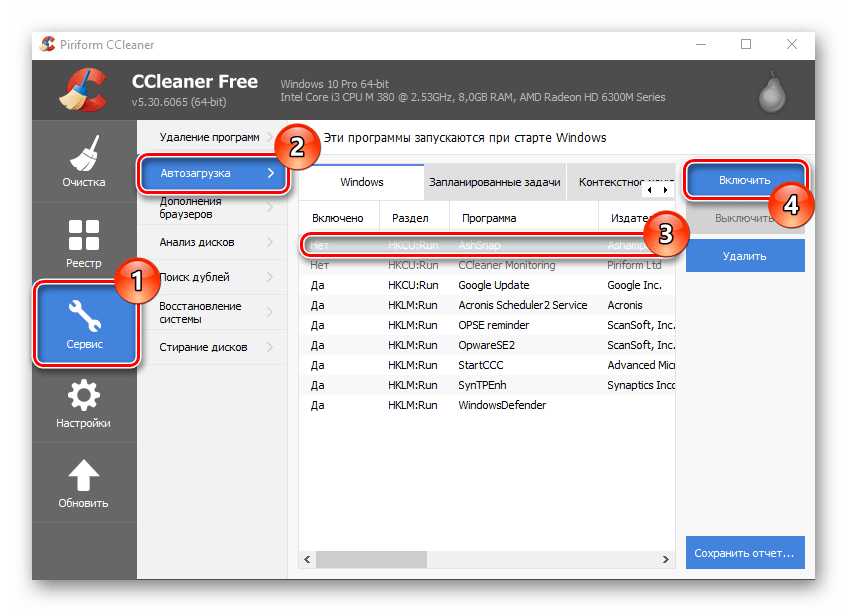
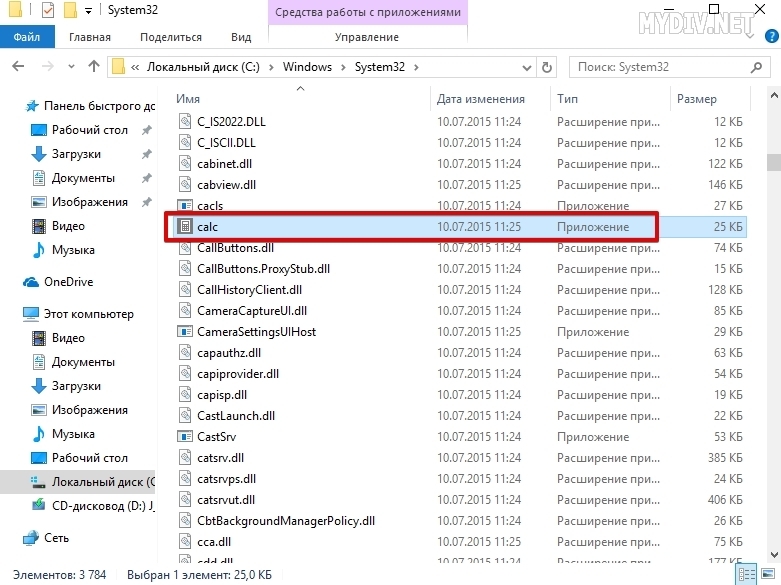
Если вы хотите полностью удалить приложение из автозагрузки Windows 10, просто удалите ярлык из папки автозагрузки. В дальнейшем приложение не будет запускаться автоматически при включении компьютера.
Как добавить приложение в Автозагрузку Windows 10,11 / How to place program in Windows Startup
Не забывайте, что слишком большое количество приложений в автозагрузке может замедлить запуск компьютера. Рекомендуется оставлять только самые необходимые приложения в автозагрузке.
Как удалить программу из автозагрузки которой нет в Windows 10 - Пустой ярлык Program в автозапуске
Исправляем все ошибки в Windows 10 в 2 клика.
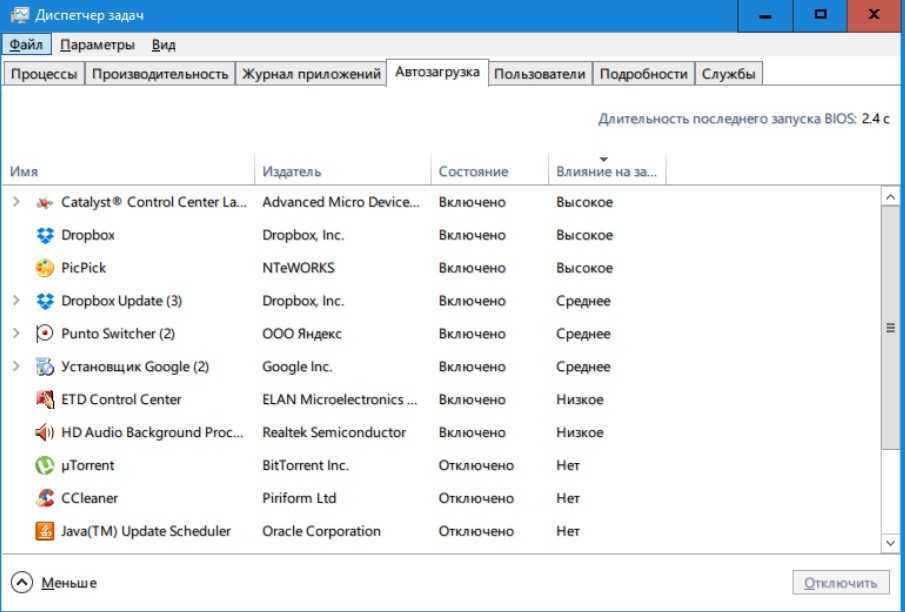
Периодически проверяйте папку автозагрузки и удаляйте ярлыки приложений, которые вы больше не используете. Это поможет ускорить запуск компьютера и снизить нагрузку на его ресурсы.
Автозагрузка в Windows 10 - Как удалить или добавить программу

Используйте возможности автозагрузки с умом и настройте запуск только тех приложений, которыми вы регулярно пользуетесь. Это поможет вам сэкономить время и улучшить производительность работы компьютера.